安卓手机定时开机怎么设置
发布时间:2016-10-31 来源:查字典编辑
摘要:很多手机用户都会在睡前将手机调为飞行模式,当早上起来的时候,再将飞行模式关闭。但是,有时候早上起来比较匆忙,往往会忘记关闭飞行模式而错失一些...
很多手机用户都会在睡前将手机调为飞行模式,当早上起来的时候,再将飞行模式关闭。但是,有时候早上起来比较匆忙,往往会忘记关闭飞行模式而错失一些重要的电话。所以,一些安卓手机用户会选择开启定时开机功能。那么,安卓定时开机功能怎么设置呢?一起来来了解一下今天的教程吧!
安卓定时开机设置的图文步骤:
下面就来介绍一下安卓手机设置自动开关机的方法。
1、打开手机,找到设置图标。
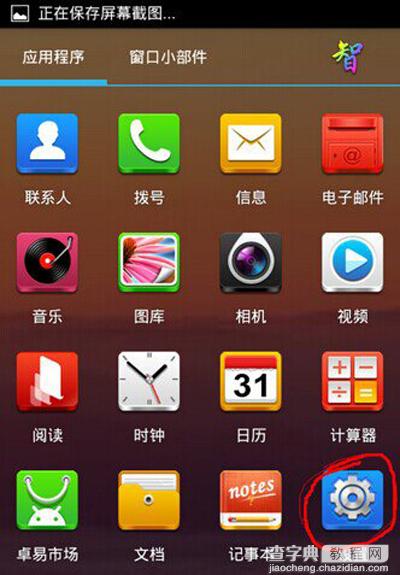
2、点击设置图标,找到系统----定时开关机。
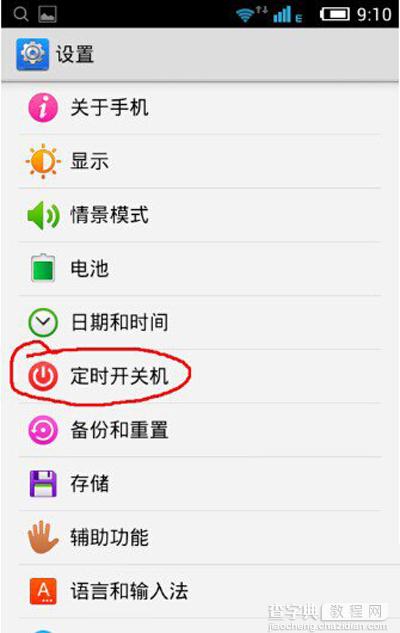 3、点击定时开关机,就会出现定时开机和定时关机两个选择。
3、点击定时开关机,就会出现定时开机和定时关机两个选择。
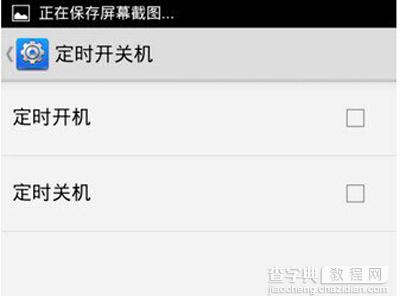
4、点击定时开机,先点击时间,设置开机的时间。
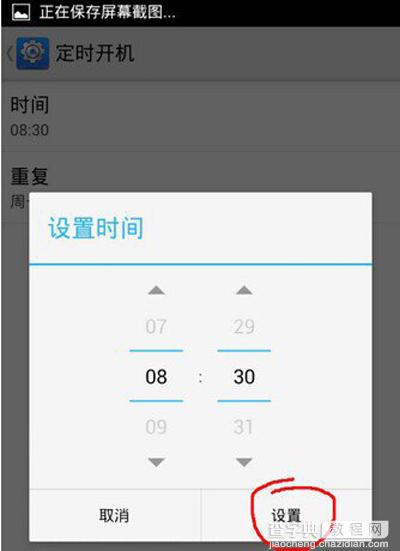
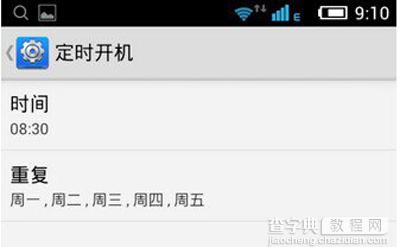 5、在点击重复,能够设置每星期那天自动开机。
5、在点击重复,能够设置每星期那天自动开机。
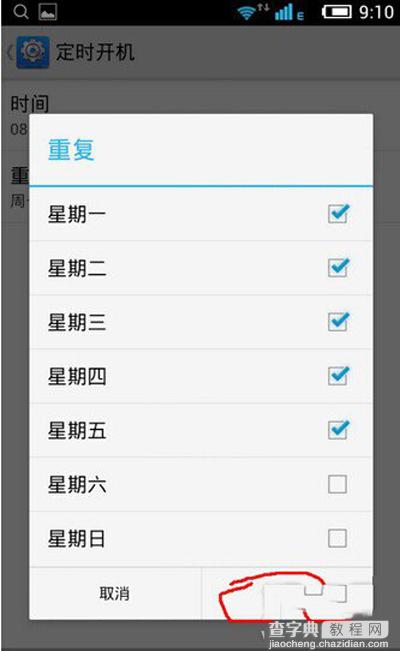
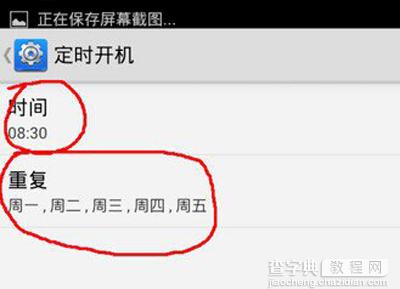
6、定时关机的设置方法与开机是一样的,设置好关机时间和每个星期的关机时间。
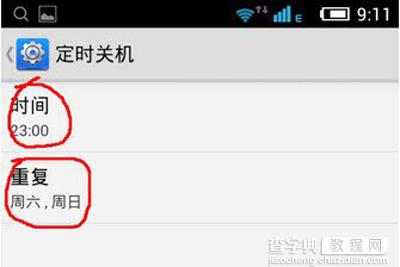
7、点击定时开机和定时关机右面的小正方形,在里面打上对钩,设置成功。
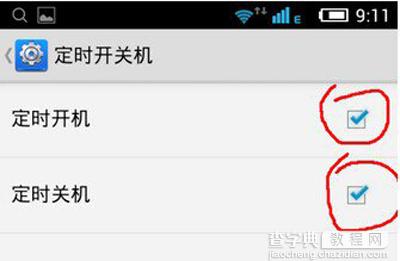
虽然说安卓定时开关机的设置步骤看着是有些繁琐,但是其实设置起来的话,还是很简单的,相信用户看完一遍之后就了解该怎么设置了。


